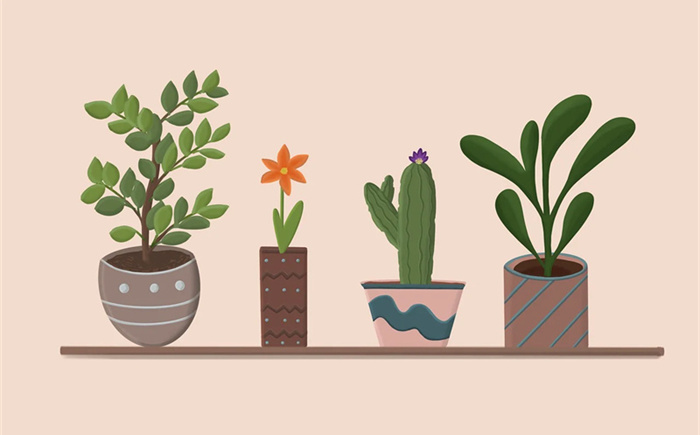
小提示(注意事项)
在PPT中去除打印时的日期,可以采取以下方法: 打开PPT文档,点击菜单栏的“视图”选项。 进入“讲义母版”视图,找到并取消勾选“日期”选项。 或者在打印预览页面,点击“选项”进入“页眉和页脚”设置,取消勾选“日期和时间”。 最后点击“保存”或“全部应用”,即可去除PPT打印时的日期。 按照上述步骤操作,即可轻松去除PPT打印时的日期。
本文标签
关于本文
本页面已经被访问过52次,最后一次编辑时间为2024-07-15 09:16 。其内容由编辑昵称进行整合,其来源于人工智能,福奈特,wikihow等知识网站。







